Ha a Windows legjobb teljesítményét szeretné elérni, akkor gondoskodnia kell arról, hogy a Windows indításakor mindig csak a szükséges alkalmazásokat futtassa. Ez az oktatóanyag hasznos lehet azokon a számítógépeken, amelyekre az operációs rendszert már régen telepítették, de azokon is hasznos lehet a közelmúltban vásárolt számítógépek (új számítógépek) vagy a Windows által nemrégiben használt számítógépek esetében újra telepítve. És ezt azért mondom, mert tapasztalataim szerint gyakran látok olyan számítógépeket, amelyek azért késlekednek az indításban indításkor sok nem kívánt programot futtatnak, még az új számítógépeken is, amelyek előre telepítve vannak a gyártó.
Pontosabban, sok Windows laptophoz és asztali számítógéphez crapware (csomagolt) szoftver fut a Windows indításakor, és megakadályozza az operációs rendszer gyors betöltését és a számítógép működését lassabb. De nem minden előre telepített szoftver szükségtelen. Egyes előre betöltött szoftverek elengedhetetlenek a számítógép megfelelő működéséhez, mert olyan hardver-illesztőprogramokat tartalmazhatnak, amelyek fontosak a számítógép működéséhez.
Ebből a cikkből megtudhatja, hogyan fedezhet fel és távolíthat el minden olyan szükségtelen szoftvert, amely a Windows háttérben fut, és lelassítja a számítógépet, és néha működési problémákhoz vezet.
A számítógép GYORSÍTÁSA.
Értesítés: Ne felejtsd el, hogy ez a cikk az én tapasztalataim alapján készült, hogy segítsem az egyes felhasználókat a számítógépek költségmentes felgyorsításában. Az alábbiakban "szükségtelen" az én véleményem szerint. Ha nem biztos abban, hogy egy program szükséges-e vagy sem, akkor az eltávolítása előtt gondolja a Google-t a legjobb barátjának, és végezzen keresést erről a programról. Kérjük, bátran ajánljon fel minden olyan programot, amelyről úgy gondolja, hogy a számítógép megfelelő működéséhez szükségtelen.
1. lépés. Távolítson el minden szükségtelen programot, amely a Windows indításakor fut.
Sok számítógépgyártó olyan előre telepített szoftverrel árulja számítógépét, amely nem szükséges az Ön számítógépének működéséhez. Ez a szoftver tartalmazhat próbaszoftvert (például víruskeresőt, Internet Security csomagokat, biztonsági mentési csomagokat stb.) vagy más, a gyártó által támogatott szoftvert. Másrészt számos, az Internetről letöltött szoftver további szoftvereket hirdet és telepít a számítógépére, amelyek a Windows indításakor futhatnak.
Annak érdekében, hogy a Windows csak a szükséges programokat töltse be indításkor, meg kell határoznia, hogy mely alkalmazások fussanak a Windows indításakor. Ehhez a feladathoz szívesebben használok egy ingyenes, nevű segédprogramot CCleaner ami megkönnyíti a munkát. CCleaner segédprogram segítségével könnyedén megtisztíthatja az összes ideiglenes internetes fájlt, és eltávolíthatja a hulladékfájlokat számítógépét (lomtár, temp stb.), és megtisztítja számítógépe beállításjegyzékét az érvénytelen vagy hiányzótól problémák. Egy teljes részletes cikk a számítógép telepítéséről és karbantartásáról CCleaner található itt.
1.Letöltés és fussCCleaner.
2. Nál nél CCleaner főablak, válassza ki Eszközök a bal oldali ablaktáblában, majd kattintson üzembe helyezés.
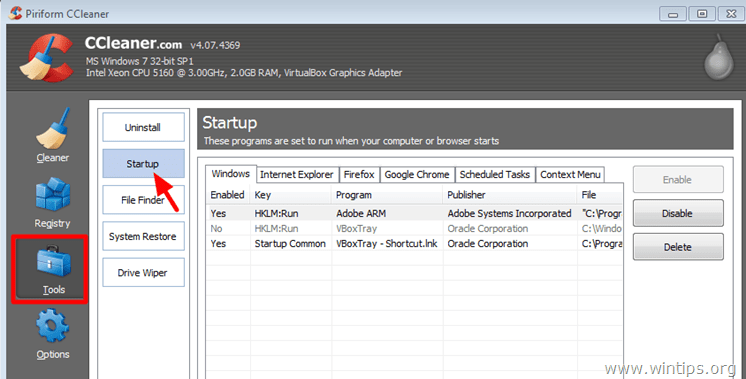
3. Nál nél ablakok fület válassza ki, majd Letiltás minden szükségtelen alkalmazást a Windows Indításból.
Az alábbi listában talál néhány olyan programot, amelyre nincs szükség (véleményem szerint) a Windows indítása során:
Adobe ARM (Adobe frissítés)
Előre Nero
BitTorrent
Cyberlink
Cyberlink Media
Cyberlink MediaEspresso
Dropbox*
Google Drive*
Google frissítés
Google Eszköztár
Groove Monitor
McAfee® Internet Security Suite próbaverzió
McAfee Security Scan Plus
Netflix
Norton Antivirus próbaverzió
Norton Internet Security próbaverzió
QuickTime
Skype
Spotify
SunJavaUpdateSched (Java frissítés)
uTorrent
* Szükség esetén manuálisan is elindítható.
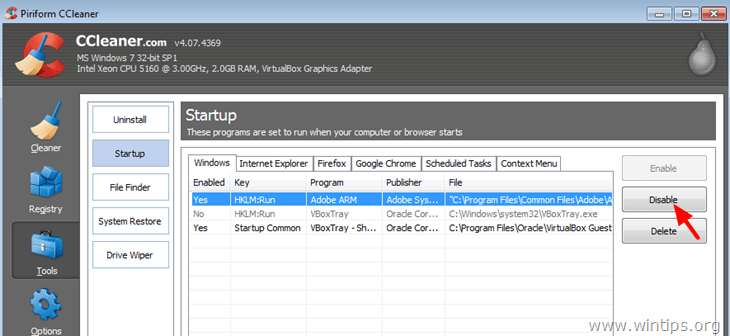
4. Zárja be a CCLeanert, és indítsa újra a számítógépet. Ha számítógépe megfelelően működik, akkor teljesen törölheti (eltávolíthatja) a nem kívánt bejegyzést a Windows Indításból. Ehhez nyissa meg újra a CCleanert, lépjen a következőre: Eszközök > üzembe helyezés & nál nél ablakok lapon válassza ki és törölje a nem kívánt bejegyzést.
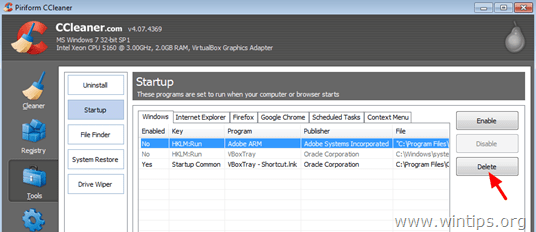
2. lépés: Távolítsa el a szükségtelen és nem kívánt programokat a számítógépéről.
Miután eltávolította a nem kívánt programokat a Windows Indításból, ideje teljesen eltávolítani az összes crapware programot a számítógépről. Ehhez nyissa meg a Windows vezérlőpultját, és távolítsa el* az alább felsorolt összes (haszontalan) szoftvert.
* Ha nem tudja, hogyan távolítson el programokat a számítógépéről, olvassa el ezt útmutató.
Accuweather
Acer Games
Amazon Kindle
AOL eszköztár
Babylon eszköztár
Meghajtótitkosítás a HP ProtectTools számára
eBay
Evernote
Arcfelismerés a HP ProtectTools számára
HP Device Access Manager
HP meghajtótitkosítás
HP játékok
HP Support Assistant
Lenovo Solution Center
McAfee Internet Security Suite (próbaverzió)
McAfee Security Scan Plus
Microsoft Office (próbaverzió)
MyWinLocker Suite
Netflix
Norton Internet Security (próba)
Norton laptop ellenőrzés
Spotify
TOSHIBA faliújság
TOSHIBA Arcfelismerés
TOSHIBA ReelTime
WildTangent Games vagy WildTangent játékkonzol
További segítség: Ha problémái vannak, amikor megpróbál eltávolítani egy programot a számítógépről, próbálkozzon a Geek Uninstaller hasznosság. Geek eltávolító egy hatékony ingyenes segédprogram, amellyel eltávolíthatja a programokat a számítógépről arra az esetre, ha nem tudja eltávolítani őket a Windows Uninstall funkciójával. Részletes használati útmutató Geek eltávolító segédprogram található itt.
3. lépés: Tiltsa le a szükségtelen szolgáltatásokat.
Számos, a háttérben futó, külső féltől származó szolgáltatás nem szükséges a számítógép normális működéséhez, és érdemes ezeket letiltani, hogy gyorsabb számítógépünk legyen. Például a Google Update szolgáltatás nem elengedhetetlen a Google zökkenőmentes működéséhez. A Firefox is elég jól működik anélkül, hogy a Mozilla Maintenance Service elindulna. A Windows indításakor induló szolgáltatások kezeléséhez:
1. Egyidejűleg nyomja meg ablakok + R gombokat a futtatási parancsmező megnyitásához.
2. A futtatási parancsmezőbe írja be: msconfig & nyomja meg Belép.
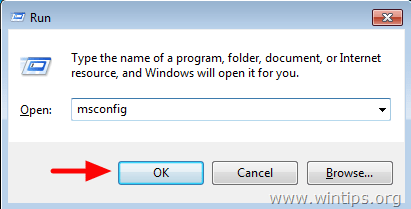
3. Válaszd ki a Szolgáltatások lapon.
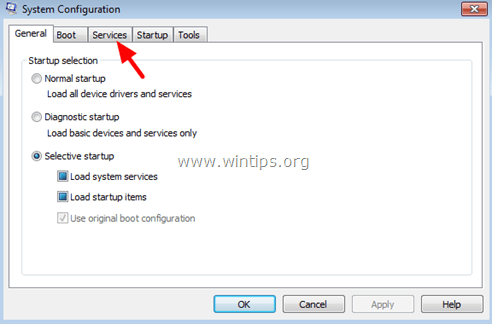
4. Kattintson ide válassza ki a Az összes Microsoft-szolgáltatás jelölőnégyzetének elrejtése.
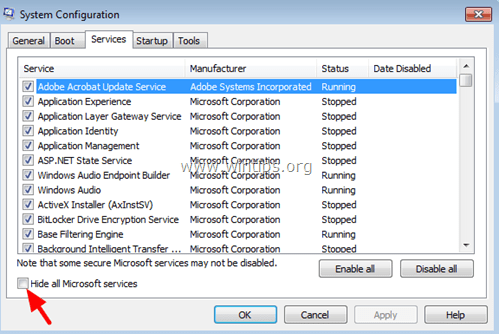
5. A megjelenített szolgáltatások listájában törölje a jelölést minden olyan szolgáltatás, amely nem szükséges a Windows futtatásához*
* Nem könnyű megtalálni a letiltani kívánt szolgáltatást. De ne feledje, a Google a barátja. Használja a kereséshez, és megtudja, hogy szükséges-e egy szolgáltatás vagy sem. Az alábbiakban felsorolunk néhány szolgáltatást, amelyeket letiltottam a rendszeremen:
Adobe Acrobat frissítési szolgáltatás
Cyberlink RichVideo Service (CRVS)
Google frissítési szolgáltatás (gupdate)
Google frissítési szolgáltatás (gupdatem)
Mozilla karbantartási szolgáltatás
NBService (Nero AG)
NMIndexingService
TeamViewer (ha nem használja a Teamviewert felügyelet nélküli hozzáféréshez.)
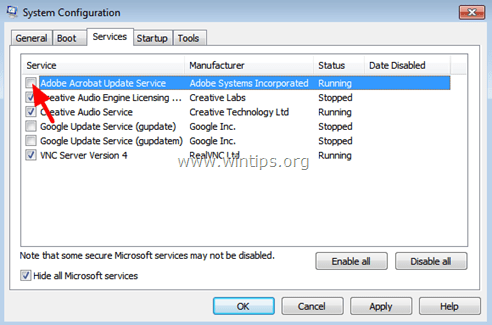
6. nyomja meg rendben és újrakezd a számítógéped.
7. Most ellenőrizze, hogy számítógépe zökkenőmentesen működik-e. Ha egy program nem működik megfelelően, kövesse ismét a fenti eljárást, de ezúttal ellenőrizze, hogy engedélyezze a kapcsolódó letiltott szolgáltatást.
4. lépés: Vizsgálja meg számítógépét rosszindulatú programokra.
Végül kövesse az itt leírt lépéseket útmutató a rosszindulatú szoftverek egyszerű ellenőrzéséhez és eltávolításához a számítógépről.
Ez az.
Olvass tovább: Tíz+ tipp a számítógép gyors és egészséges megőrzéséhez.